Microsoft taquine la mise à jour lors de l'appel de la communauté WinUI.
- Microsoft prévoit de mettre à niveau massivement l'explorateur de fichiers vers le SDK d'application Windows.
- L'intégration pourrait signifier beaucoup de choses: un meilleur WinUI3, un nouvel accès à l'API, et plus encore.
- Cependant, cela peut prendre un certain temps avant que le plan n'arrive aux testeurs du programme Insiders.
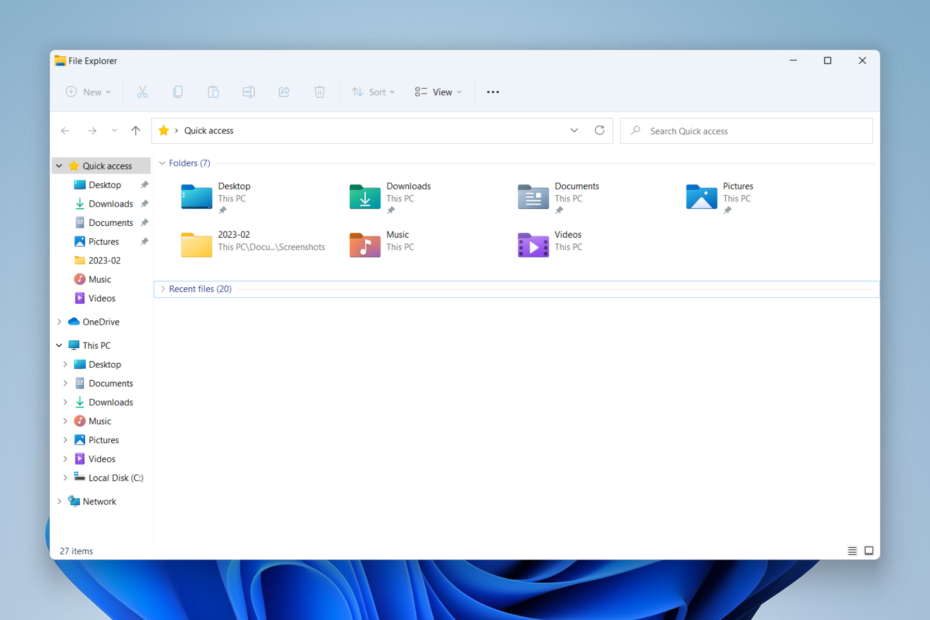
XINSTALLER EN CLIQUANT SUR LE FICHIER DE TÉLÉCHARGEMENT
Ce logiciel réparera les erreurs informatiques courantes, vous protégera contre la perte de fichiers, les logiciels malveillants, les pannes matérielles et optimisera votre PC pour des performances maximales. Résolvez les problèmes de PC et supprimez les virus maintenant en 3 étapes faciles :
- Télécharger l'outil de réparation Restoro PC qui vient avec des technologies brevetées (brevet disponible ici).
- Cliquez sur Lancer l'analyse pour trouver les problèmes Windows qui pourraient causer des problèmes au PC.
- Cliquez sur Tout réparer pour résoudre les problèmes affectant la sécurité et les performances de votre ordinateur.
- Restoro a été téléchargé par 0 lecteurs ce mois-ci.
Microsoft a apparemment confirmé la rumeur vieille de plusieurs semaines selon laquelle File Explorer deviendrait WinAppSDK.
Comme confirmé par les passionnés de Windows @PhantomOnEarth, le nouvel écosystème vit dans la récente Insider Build 25309 de Windows 11. Avec quelques modifications du registre, vous pouvez activer la nouvelle mise à jour.
REMARQUE: L'explorateur de fichiers WASDK est désormais plus simple à activer dans 25309 maintenant qu'il est en cours de déploiement. La modification du registre que vous deviez effectuer dans 25300 n'est plus nécessaire. Si vous voulez être en sécurité, exécutez également: vivetool /enable /id: 40731912 vivetool /enable /id: 41969252 vivetool /enable /id: 42922424
Cependant, un autre observateur Windows Albacore (@thebookisclosed) a apparemment refusé l'information. Alors que de nombreux organes de presse ont rapporté que la fonctionnalité vivait dans la Build 25309, il a remarqué qu'elle se trouvait en fait dans la Build 22621, qui a été publiée en mai 2022.
De nombreux organes de presse prétendent à tort qu'il s'agit d'une fonctionnalité à venir trouvée dans la version 25309
C'est simplement un point culminant d'un reste (/oubli ?) Pris sur la version 22621 (les téléspectateurs aux yeux d'aigle peuvent remarquer l'absence de filigrane)
Si c'était quelque chose de nouveau qui venait d'apparaître, je l'aurais dit https://t.co/X93xXF0m1G— Germon (@thebookisclosed) 12 mars 2023
Lors d'un appel communautaire WinUI en février 2023, Microsoft pourrait suggérer sa première grande étape pour intégrer le gestionnaire de fichiers à ses 365 produits.
Cela signifie que, pour la première fois dans l'histoire, le géant de la technologie pourrait déplacer l'explorateur de fichiers vers WinAppSDK, la même base qui a créé des applications comme PowerToys et Phone Link. Bien qu'il ne s'agisse pas d'un écosystème entièrement nouveau ou d'un simple remplacement, le dernier SDK est là pour améliorer l'expérience des utilisateurs en servant de bibliothèque de support très modernisée pour les API standard et WinUI 3.
Au cours de la conférence virtuelle d'une heure où la mise à jour a été taquinée, les initiés ont déclaré que le nouvel explorateur de fichiers pourrait avoir un accès facile aux fonctionnalités de WinUI 3.
La question est: quand la mise à jour arrivera-t-elle et à quoi pouvons-nous nous attendre ?
Quand la mise à jour de l'explorateur de fichiers de Windows 11 arrivera-t-elle ?
L'explorateur basé sur WinAppSDK est ici dans le programme Windows Insider, avec une icône de pizza dans la barre d'outils pour le différencier de la version Windows SDK. Beaucoup pensent que la disponibilité générale commencera à être déployée cette année.
Grâce à son intégration complète avec 365 produits, vous pouvez vous attendre à des barres d'outils, des boutons et des propriétés personnalisés. des fenêtres et des conceptions de fenêtres pop-up qui pourraient rendre les fonctionnalités de ces produits encore plus vivantes, et avec beaucoup mieux Recommandé expérience de flux de fichiers.
Cependant, la nouvelle a été accueillie par un destinataire assez polarisant étant donné que le langage déclaratif XAML est relativement plus lent que les interfaces utilisateur Win32 traditionnelles, qui sont déjà en proie à des problèmes de performances pour plusieurs utilisateurs.
Un utilisateur fait part de son inquiétude,
Il va être extrêmement lent et bogué (comme tout ce qui est basé sur winui 3) et définitivement diffusé à tous les utilisateurs avant qu'il ne soit prêt à 100 %, voire à 60 %. Après quelques mois de correctifs, cela deviendra supportable mais jamais meilleur que l'ancienne application. FWIW, il a l'air élégant et élégant.
Comment activer l'explorateur de fichiers alimenté par WinAppSDK ?
1. Assurez-vous de rejoindre le programme Windows Insider et d'avoir la dernière version de Windows 11 Insider Build installée sur votre système. Si ce n'est pas le cas, rendez-vous Paramètres ➜ Windows Update ➜ Tout installer.
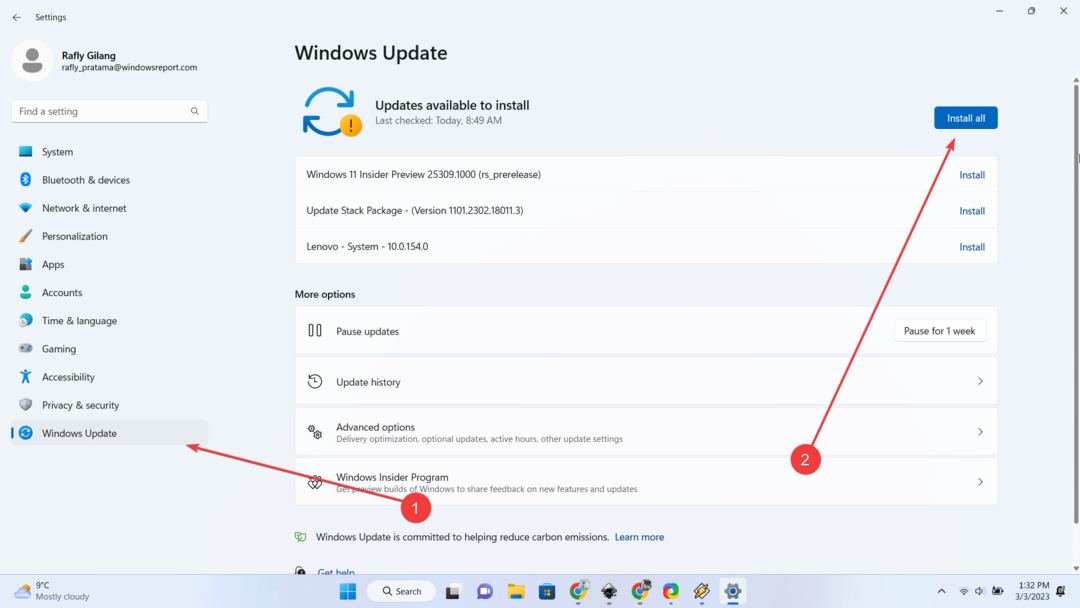
2. Rendez-vous sur GitHub pour télécharger la dernière version de ViVeTool.
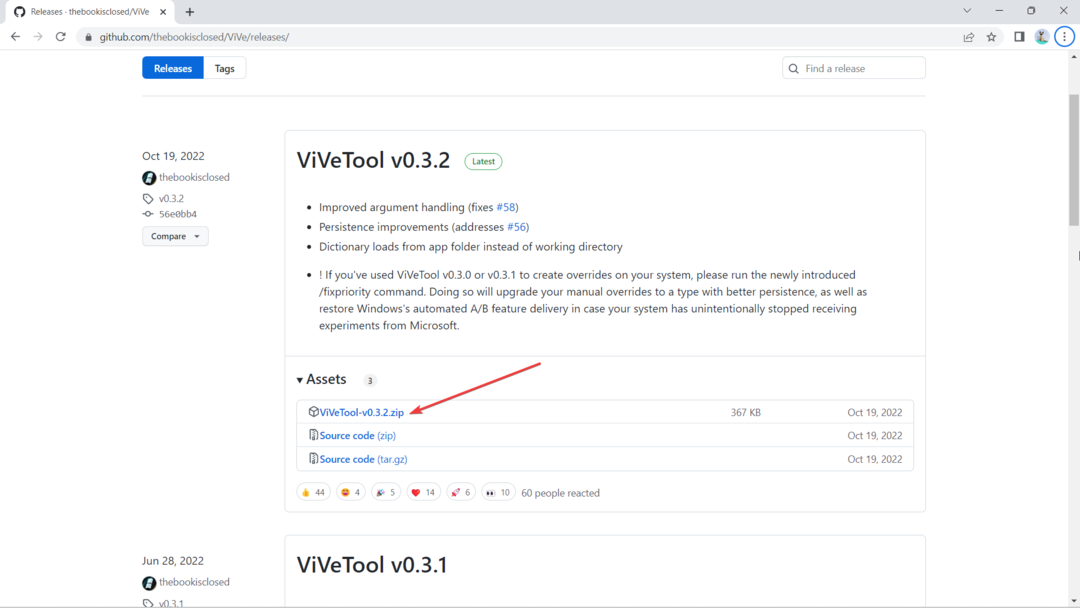
3. Une fois téléchargé, cliquez sur Extraire tout, sélectionnez l'emplacement où vous souhaitez l'extraire en cliquant sur Parcourir, puis appuyez sur Extrait. Dans ce cas, on l'extrait à C:\Users\WindowsReport\Documents\Tools\ViVeTool-v0.3.2.
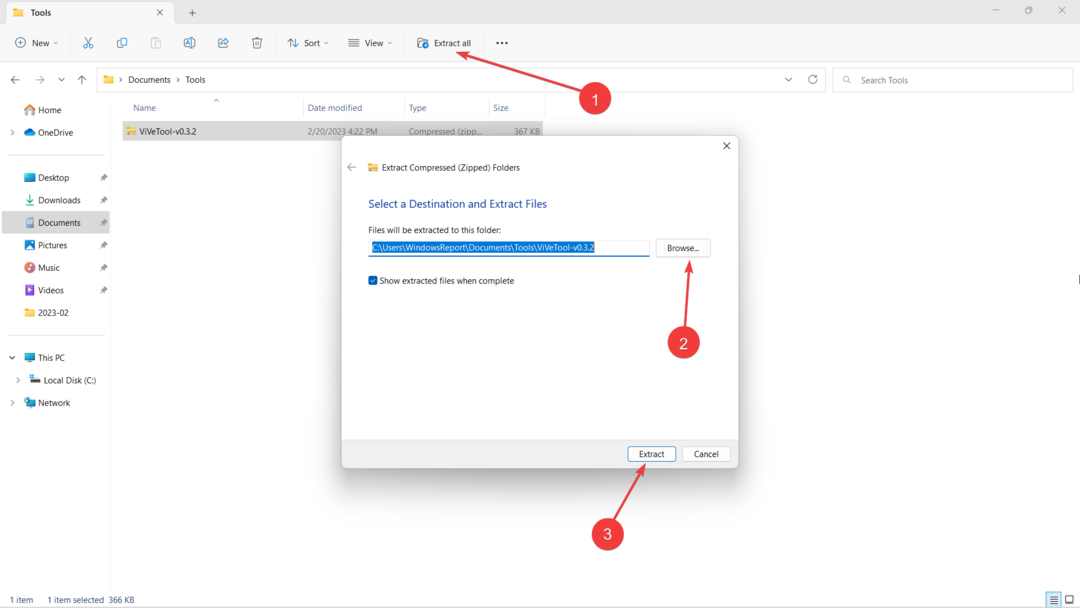
4. Frapper 🪟 sur votre clavier, puis tapez "cmd" et faites un clic droit sur Invite de commandes -> Exécuter en tant qu'administrateur.
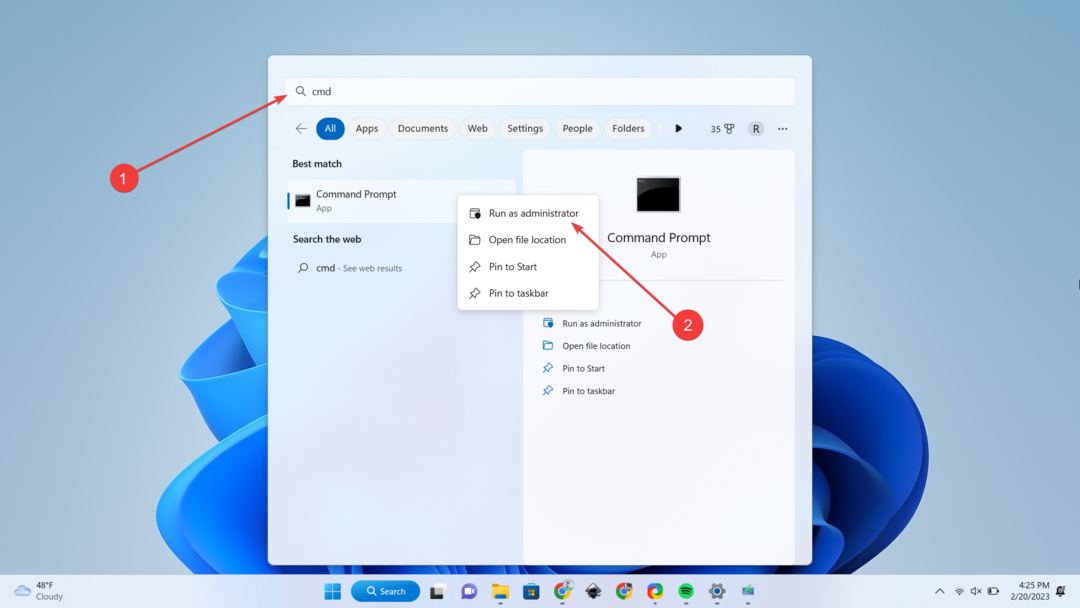
5. Tapez cd + le répertoire où nous avons extrait ViVeTool. Dans ce cas, c'est à C:\Users\WindowsReport\Documents\Tools\ViVeTool-v0.3.2, puis appuyez sur Entrer.
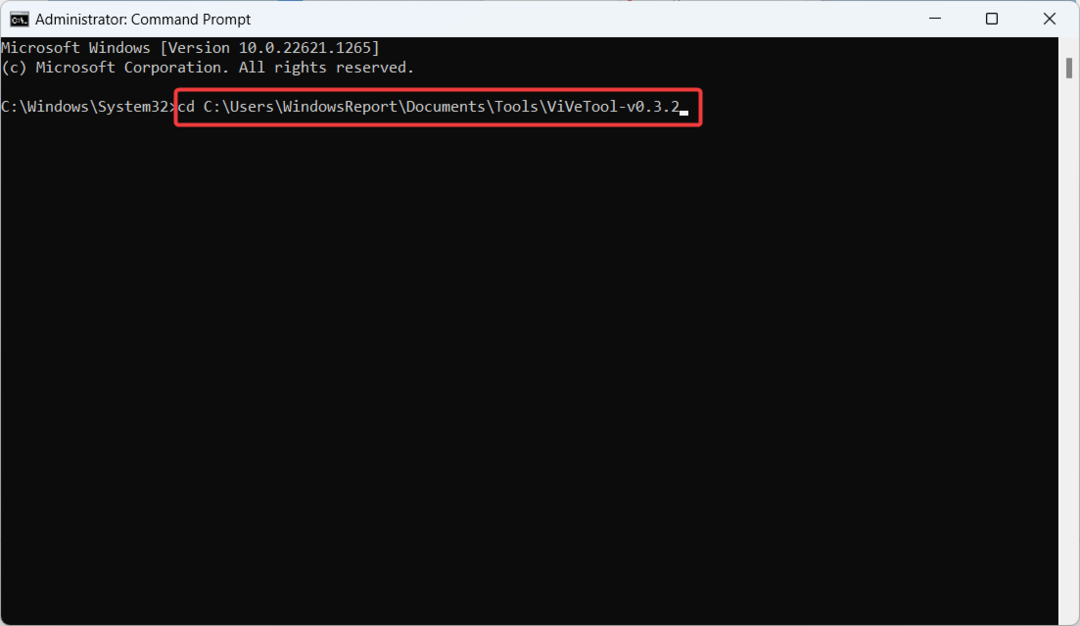
6. Tapez la commande suivante puis appuyez sur Entrer.
vivetool /enable /id: 40729001
7. Redémarrez l'ordinateur.
En attendant, il convient de noter qu'être une fonctionnalité réservée aux initiés qui n'est pas disponible pour aux heures de grande écoute, vous pouvez rencontrer des problèmes de performances ici et là, donc, la patience est un vertu.
Êtes-vous enthousiasmé par cette fonctionnalité à venir? Faites le nous savoir dans les commentaires!
Vous avez toujours des problèmes? Corrigez-les avec cet outil :
SPONSORISÉ
Si les conseils ci-dessus n'ont pas résolu votre problème, votre PC peut rencontrer des problèmes Windows plus profonds. Nous recommandons télécharger cet outil de réparation de PC (évalué Excellent sur TrustPilot.com) pour y répondre facilement. Après l'installation, cliquez simplement sur le Lancer l'analyse bouton puis appuyez sur Tout réparer.


